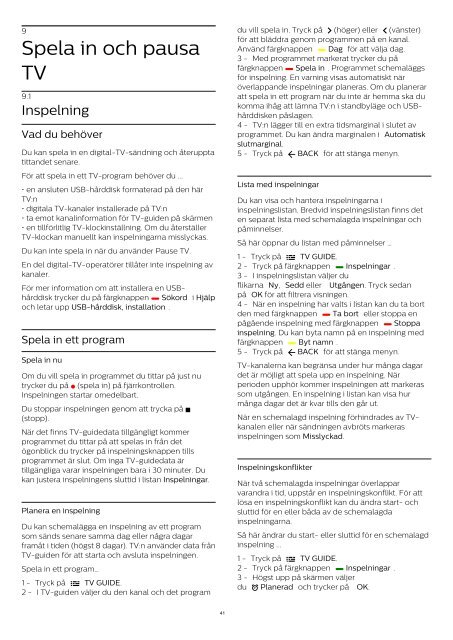Philips 6000 series Téléviseur ultra-plat 4K avec Android TV™ - Mode d’emploi - SWE
Philips 6000 series Téléviseur ultra-plat 4K avec Android TV™ - Mode d’emploi - SWE
Philips 6000 series Téléviseur ultra-plat 4K avec Android TV™ - Mode d’emploi - SWE
Create successful ePaper yourself
Turn your PDF publications into a flip-book with our unique Google optimized e-Paper software.
9<br />
Spela in och pausa<br />
TV<br />
9.1<br />
Inspelning<br />
Vad du behöver<br />
Du kan spela in en digital-TV-sändning och återuppta<br />
tittandet senare.<br />
För att spela in ett TV-program behöver du ...<br />
• en ansluten USB-hårddisk formaterad på den här<br />
TV:n<br />
• digitala TV-kanaler installerade på TV:n<br />
• ta emot kanalinformation för TV-guiden på skärmen<br />
• en tillförlitlig TV-klockinställning. Om du återställer<br />
TV-klockan manuellt kan inspelningarna misslyckas.<br />
Du kan inte spela in när du använder Pause TV.<br />
En del digital-TV-operatörer tillåter inte inspelning av<br />
kanaler.<br />
För mer information om att installera en USBhårddisk<br />
trycker du på färgknappen Sökord i Hjälp<br />
och letar upp USB-hårddisk, installation .<br />
Spela in ett program<br />
Spela in nu<br />
Om du vill spela in programmet du tittar på just nu<br />
trycker du på (spela in) på fjärrkontrollen.<br />
Inspelningen startar omedelbart.<br />
Du stoppar inspelningen genom att trycka på <br />
(stopp).<br />
När det finns TV-guidedata tillgängligt kommer<br />
programmet du tittar på att spelas in från det<br />
ögonblick du trycker på inspelningsknappen tills<br />
programmet är slut. Om inga TV-guidedata är<br />
tillgängliga varar inspelningen bara i 30 minuter. Du<br />
kan justera inspelningens sluttid i listan Inspelningar.<br />
Planera en inspelning<br />
Du kan schemalägga en inspelning av ett program<br />
som sänds senare samma dag eller några dagar<br />
framåt i tiden (högst 8 dagar). TV:n använder data från<br />
TV-guiden för att starta och avsluta inspelningen.<br />
Spela in ett program…<br />
1 - Tryck på TV GUIDE.<br />
2 - I TV-guiden väljer du den kanal och det program<br />
du vill spela in. Tryck på (höger) eller (vänster)<br />
för att bläddra genom programmen på en kanal.<br />
Använd färgknappen Dag för att välja dag.<br />
3 - Med programmet markerat trycker du på<br />
färgknappen Spela in . Programmet schemaläggs<br />
för inspelning. En varning visas automatiskt när<br />
överlappande inspelningar planeras. Om du planerar<br />
att spela in ett program när du inte är hemma ska du<br />
komma ihåg att lämna TV:n i standbyläge och USBhårddisken<br />
påslagen.<br />
4 - TV:n lägger till en extra tidsmarginal i slutet av<br />
programmet. Du kan ändra marginalen i Automatisk<br />
slutmarginal.<br />
5 - Tryck på BACK för att stänga menyn.<br />
Lista med inspelningar<br />
Du kan visa och hantera inspelningarna i<br />
inspelningslistan. Bredvid inspelningslistan finns det<br />
en separat lista med schemalagda inspelningar och<br />
påminnelser.<br />
Så här öppnar du listan med påminnelser …<br />
1 - Tryck på TV GUIDE.<br />
2 - Tryck på färgknappen Inspelningar .<br />
3 - I inspelningslistan väljer du<br />
flikarna Ny, Sedd eller Utgången. Tryck sedan<br />
på OK för att filtrera visningen.<br />
4 - När en inspelning har valts i listan kan du ta bort<br />
den med färgknappen Ta bort eller stoppa en<br />
pågående inspelning med färgknappen Stoppa<br />
inspelning. Du kan byta namn på en inspelning med<br />
färgknappen Byt namn .<br />
5 - Tryck på BACK för att stänga menyn.<br />
TV-kanalerna kan begränsa under hur många dagar<br />
det är möjligt att spela upp en inspelning. När<br />
perioden upphör kommer inspelningen att markeras<br />
som utgången. En inspelning i listan kan visa hur<br />
många dagar det är kvar tills den går ut.<br />
När en schemalagd inspelning förhindrades av TVkanalen<br />
eller när sändningen avbröts markeras<br />
inspelningen som Misslyckad.<br />
Inspelningskonflikter<br />
När två schemalagda inspelningar överlappar<br />
varandra i tid, uppstår en inspelningskonflikt. För att<br />
lösa en inspelningskonflikt kan du ändra start- och<br />
sluttid för en eller båda av de schemalagda<br />
inspelningarna.<br />
Så här ändrar du start- eller sluttid för en schemalagd<br />
inspelning ...<br />
1 - Tryck på TV GUIDE.<br />
2 - Tryck på färgknappen Inspelningar .<br />
3 - Högst upp på skärmen väljer<br />
du Planerad och trycker på OK.<br />
41